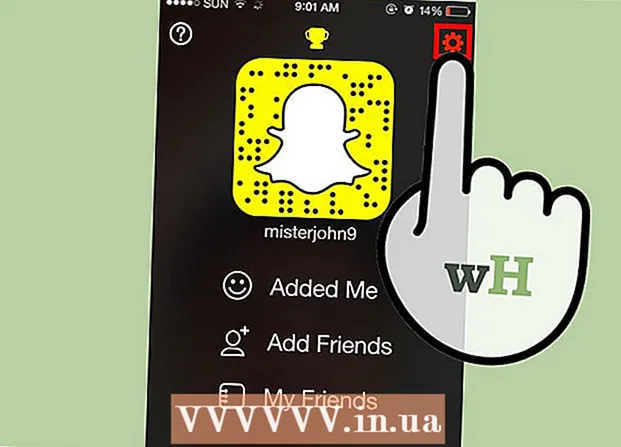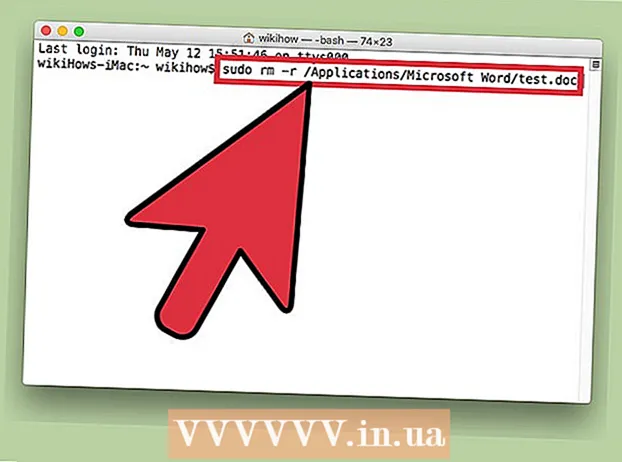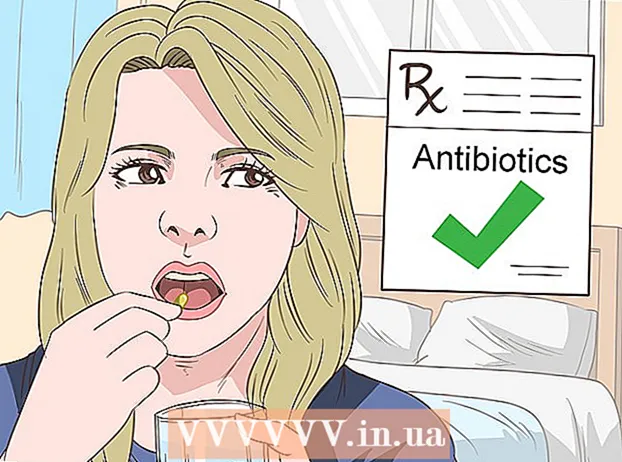Autor:
Gregory Harris
Data E Krijimit:
15 Prill 2021
Datën E Azhurnimit:
1 Korrik 2024

Përmbajtje
- Hapa
- Pjesa 1 nga 5: Hapat Bazë
- Pjesa 2 nga 5: Si të personalizoni tingullin në Windows
- Pjesa 3 nga 5: Si të rregulloni tingullin në Mac OS X
- Pjesa 4 nga 5: Si të azhurnoni drejtuesit në Windows
- Pjesa 5 nga 5: Si të azhurnoni drejtuesit në Mac OS X
- Këshilla
- Paralajmërimet
Ky artikull do t'ju tregojë se si të zgjidhni dhe rregulloni problemet me altoparlantët e kompjuterit në kompjuterët Windows dhe Mac OS X. Vetëm një teknik mund t'i rregullojë vetë altoparlantët, por në shumicën e rasteve problemet shkaktohen nga pajisjet kompjuterike ose softueri dhe janë të lehta për tu rregulluar.
Hapa
Pjesa 1 nga 5: Hapat Bazë
 1 Mos harroni se si funksionojnë folësit. Kjo është e nevojshme për të zgjidhur problemet e altoparlantëve.
1 Mos harroni se si funksionojnë folësit. Kjo është e nevojshme për të zgjidhur problemet e altoparlantëve. - Sinjalet zanore të krijuara nga kompjuteri dërgohen në portën audio në kompjuter (kjo portë zakonisht është me ngjyrë të gjelbër).
- Altoparlantët janë të lidhur me këtë portë audio dhe sinjali audio i dërgohet një përforcuesi të vogël të integruar në altoparlantët.
- Dalja e amplifikatorit është e lidhur me altoparlantët.
- Mundësuar nga një bateri (laptop) ose prizë elektrike (desktop) amplifikon sinjalin e dobët audio nga kompjuteri në një nivel të tillë që dridhjet e mbështjelljeve brenda altoparlantëve shkaktojnë dridhje akustike në ajër, duke krijuar zë.
 2 Mos harroni se çfarë mund të jetë duke shkaktuar zhurmë pa zë nga altoparlantët. Ndërsa çdo dështim në zinxhirin e ngjarjeve të listuara në hapin e fundit mund të dëmtojë altoparlantët, arsyet kryesore për mungesën e zërit janë:
2 Mos harroni se çfarë mund të jetë duke shkaktuar zhurmë pa zë nga altoparlantët. Ndërsa çdo dështim në zinxhirin e ngjarjeve të listuara në hapin e fundit mund të dëmtojë altoparlantët, arsyet kryesore për mungesën e zërit janë: - Softuer - problemet e softuerit mund të lindin për çfarëdo arsye, të tilla si bateria e ulët ose drejtuesit e vjetëruar.
- Hardware - problemet e harduerit ndodhin për shkak të prishjeve fizike ose pjesëve të sigurimit të dobët të altoparlantit. Në këtë rast, altoparlantët, ka shumë të ngjarë, mund të riparohen vetëm nga një specialist (veçanërisht nëse altoparlantët e laptopit nuk funksionojnë).
- Përjashtimi i vetëm është kur altoparlantët nuk janë të lidhur siç duhet me kompjuterin.
 3 Lidheni laptopin tuaj në një prizë elektrike. Shumë laptopë Windows hyjnë në një modalitet të ulët të energjisë kur bateria zbret nën një nivel të caktuar. Kjo ndonjëherë shkakton mosfunksionim të funksioneve të caktuara të kompjuterit (si zëri). Për të shmangur këtë, lidhni laptopin tuaj në një prizë elektrike.
3 Lidheni laptopin tuaj në një prizë elektrike. Shumë laptopë Windows hyjnë në një modalitet të ulët të energjisë kur bateria zbret nën një nivel të caktuar. Kjo ndonjëherë shkakton mosfunksionim të funksioneve të caktuara të kompjuterit (si zëri). Për të shmangur këtë, lidhni laptopin tuaj në një prizë elektrike. - Kaloni këtë hap për një kompjuter desktop.
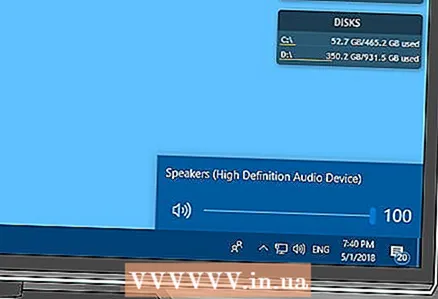 4 Kontrolloni nivelin e volumit të altoparlantëve ose kompjuterit tuaj. Nëse altoparlantët tuaj kanë kontrollin e tyre të volumit, përdorni atë për të rritur volumin për të dëgjuar tingullin. Gjithashtu sigurohuni që zëri të mos fiket në kompjuter, pasi kjo është mjaft e zakonshme.
4 Kontrolloni nivelin e volumit të altoparlantëve ose kompjuterit tuaj. Nëse altoparlantët tuaj kanë kontrollin e tyre të volumit, përdorni atë për të rritur volumin për të dëgjuar tingullin. Gjithashtu sigurohuni që zëri të mos fiket në kompjuter, pasi kjo është mjaft e zakonshme. - Në një kompjuter portativ, rrisni nivelin e zërit në vlerën maksimale.
 5 Sigurohuni që asnjë kufje të mos jetë e lidhur me kompjuterin. Nëse diçka lidhet me prizën e kufjeve në kompjuter, altoparlantët nuk do të funksionojnë.
5 Sigurohuni që asnjë kufje të mos jetë e lidhur me kompjuterin. Nëse diçka lidhet me prizën e kufjeve në kompjuter, altoparlantët nuk do të funksionojnë. - Në kompjuterët desktop, priza e kufjeve është e vendosur në pjesën e pasme të shasisë.
- Shumë altoparlantë kanë folenë e tyre të kufjeve, kështu që kontrolloni për të parë nëse ndonjë gjë është e lidhur në të.
 6 Fikni Bluetooth në kompjuterin tuaj. Ndonjëherë kompjuteri është i lidhur me pajisjet e riprodhimit audio pa tel, kështu që zëri del nga një pajisje tjetër dhe jo nga altoparlantët (dhe duket se nuk funksionojnë për ju).
6 Fikni Bluetooth në kompjuterin tuaj. Ndonjëherë kompjuteri është i lidhur me pajisjet e riprodhimit audio pa tel, kështu që zëri del nga një pajisje tjetër dhe jo nga altoparlantët (dhe duket se nuk funksionojnë për ju). - Windows - shtypni ⊞ Fito+A (ose klikoni në ikonën në këndin e poshtëm të djathtë) dhe pastaj klikoni në ikonën Bluetooth me ngjyrë
 .
. - Mac - klikoni në ikonën Bluetooth
 në këndin e sipërm të djathtë dhe më pas zgjidhni Disable Bluetooth nga menyja.
në këndin e sipërm të djathtë dhe më pas zgjidhni Disable Bluetooth nga menyja.
- Windows - shtypni ⊞ Fito+A (ose klikoni në ikonën në këndin e poshtëm të djathtë) dhe pastaj klikoni në ikonën Bluetooth me ngjyrë
 7 Kontrolloni nëse tingulli vjen nga kufjet. Nëse kufjet nuk janë të lidhura me kompjuterin, por ende nuk ka zë nga altoparlantët, futni kufjet dhe kontrolloni nëse zëri vjen përmes tyre, kjo do të ndihmojë në përcaktimin nëse kompjuteri është burimi i problemit:
7 Kontrolloni nëse tingulli vjen nga kufjet. Nëse kufjet nuk janë të lidhura me kompjuterin, por ende nuk ka zë nga altoparlantët, futni kufjet dhe kontrolloni nëse zëri vjen përmes tyre, kjo do të ndihmojë në përcaktimin nëse kompjuteri është burimi i problemit: - Nëse ka zë në kufje, por jo në altoparlantë, problemi është tek altoparlantët ose lidhja e tyre.
- Nëse nuk ka zë as në kufje as në altoparlantë, problemi është softueri.
 8 Kontrolloni lidhjet e altoparlantëve. Ato mund të mos jenë të lidhura siç duhet me kompjuterin ose me njëri -tjetrin. Për të kontrolluar lidhjen e altoparlantëve me njëri -tjetrin, ekzaminoni kabllot e lidhur me pjesën e pasme të altoparlantëve. Për të kontrolluar lidhjet e altoparlantëve me kompjuterin, ekzaminoni kabllot e lidhur në pjesën e pasme të kompjuterit.
8 Kontrolloni lidhjet e altoparlantëve. Ato mund të mos jenë të lidhura siç duhet me kompjuterin ose me njëri -tjetrin. Për të kontrolluar lidhjen e altoparlantëve me njëri -tjetrin, ekzaminoni kabllot e lidhur me pjesën e pasme të altoparlantëve. Për të kontrolluar lidhjet e altoparlantëve me kompjuterin, ekzaminoni kabllot e lidhur në pjesën e pasme të kompjuterit. - Altoparlantët duhet të lidhen me portën Audio Out të kompjuterit, e cila zakonisht është një prizë kufje dhe është me ngjyrë të gjelbër.
- Nëse altoparlantët janë të lidhur me kabllo HDMI, kabllo optike, Thunderbolt, etj., Kontrolloni lidhjen për ngushtësi.
 9 Rinisni kompjuterin tuaj. Kjo zgjidh shumë probleme softuerike. Për ta bërë këtë, fikni kompjuterin tuaj, prisni disa minuta dhe pastaj ndizeni përsëri.
9 Rinisni kompjuterin tuaj. Kjo zgjidh shumë probleme softuerike. Për ta bërë këtë, fikni kompjuterin tuaj, prisni disa minuta dhe pastaj ndizeni përsëri. - Windows - hapni menunë e fillimit
 , kliko "Mbyllje"
, kliko "Mbyllje"  > Fikeni, lini kompjuterin vetëm për pesë minuta dhe më pas shtypni butonin e energjisë në kompjuter.
> Fikeni, lini kompjuterin vetëm për pesë minuta dhe më pas shtypni butonin e energjisë në kompjuter. - Mac - hapni menunë "Apple"
 , klikoni Shut Down dy herë, lini kompjuterin vetëm për pesë minuta dhe më pas shtypni butonin e energjisë në kompjuter.
, klikoni Shut Down dy herë, lini kompjuterin vetëm për pesë minuta dhe më pas shtypni butonin e energjisë në kompjuter.
- Windows - hapni menunë e fillimit
 10 Mundohuni të rregulloni problemet e softuerit. Seksionet e mëposhtëm kanë të bëjnë me rregullimin e zërit dhe përditësimin e drejtuesve në kompjuterët Windows ose Mac OS X. Nëse e vendosni zërin tuaj në mënyrë korrekte dhe përditësoni drejtuesit tuaj, altoparlantët tuaj jo vetëm që do të funksionojnë, por gjithashtu do të përdorin programin më të fundit.
10 Mundohuni të rregulloni problemet e softuerit. Seksionet e mëposhtëm kanë të bëjnë me rregullimin e zërit dhe përditësimin e drejtuesve në kompjuterët Windows ose Mac OS X. Nëse e vendosni zërin tuaj në mënyrë korrekte dhe përditësoni drejtuesit tuaj, altoparlantët tuaj jo vetëm që do të funksionojnë, por gjithashtu do të përdorin programin më të fundit. - Nëse asnjë nga metodat e përshkruara këtu nuk është e suksesshme, çojini altoparlantët dhe / ose kompjuterin në një punëtori.
Pjesa 2 nga 5: Si të personalizoni tingullin në Windows
 1 Hapni menunë e fillimit
1 Hapni menunë e fillimit  . Klikoni në logon e Windows në këndin e poshtëm të majtë të ekranit.
. Klikoni në logon e Windows në këndin e poshtëm të majtë të ekranit.  2 Hapni seksionin "Tingulli" të Panelit të Kontrollit. Hyni zë, dhe më pas prekni Sound (ikona në formë altoparlanti) në krye të menysë.
2 Hapni seksionin "Tingulli" të Panelit të Kontrollit. Hyni zë, dhe më pas prekni Sound (ikona në formë altoparlanti) në krye të menysë. - Nën opsionin Sound, do të shihni Panelin e Kontrollit.
 3 Klikoni në skedën Luajtur. Shtë në krye të dritares Sound. Cilësimet e zërit do të hapen.
3 Klikoni në skedën Luajtur. Shtë në krye të dritares Sound. Cilësimet e zërit do të hapen. - Nëse skeda aktuale nuk ndryshon kur klikoni në skedën e specifikuar, tashmë jeni në skedën Luajtje.
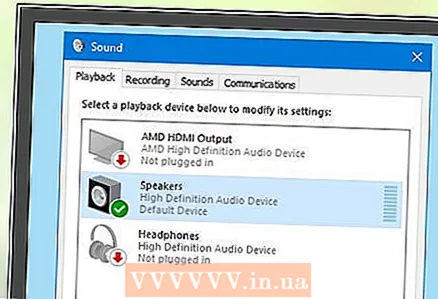 4 Zgjidhni altoparlantët tuaj. Për ta bërë këtë, klikoni mbi emrin e tyre (zakonisht një kombinim i emrit të prodhuesit të altoparlantit dhe numrit të modelit).
4 Zgjidhni altoparlantët tuaj. Për ta bërë këtë, klikoni mbi emrin e tyre (zakonisht një kombinim i emrit të prodhuesit të altoparlantit dhe numrit të modelit). 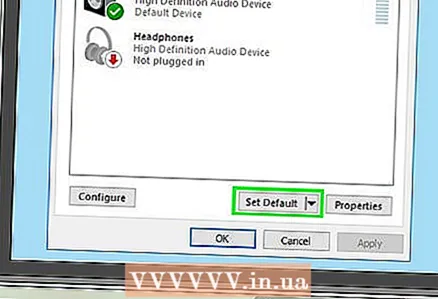 5 Klikoni mbi E parazgjedhur. Shtë në pjesën e poshtme të djathtë të dritares. Altoparlantët e zgjedhur do të instalohen si pajisja kryesore e riprodhimit, që do të thotë se të gjithë sinjalet e zërit do të kalojnë nëpër altoparlantë (përveç nëse, natyrisht, kufjet janë të lidhura me kompjuterin).
5 Klikoni mbi E parazgjedhur. Shtë në pjesën e poshtme të djathtë të dritares. Altoparlantët e zgjedhur do të instalohen si pajisja kryesore e riprodhimit, që do të thotë se të gjithë sinjalet e zërit do të kalojnë nëpër altoparlantë (përveç nëse, natyrisht, kufjet janë të lidhura me kompjuterin). 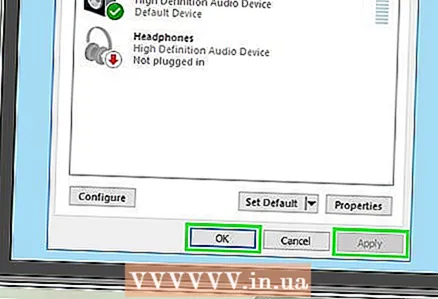 6 Klikoni mbi Aplikoni > Ne rregull. Të dy opsionet janë në fund të dritares. Ndryshimet do të hyjnë në fuqi dhe dritarja do të mbyllet.
6 Klikoni mbi Aplikoni > Ne rregull. Të dy opsionet janë në fund të dritares. Ndryshimet do të hyjnë në fuqi dhe dritarja do të mbyllet.  7 Testoni altoparlantët. Sigurohuni që vëllimi i tyre është vendosur në nivelin e duhur, pastaj luani videon ose këngën. Nëse kolonat janë duke punuar, nuk keni nevojë të lexoni më tej; përndryshe, përditësoni drejtuesit tuaj audio.
7 Testoni altoparlantët. Sigurohuni që vëllimi i tyre është vendosur në nivelin e duhur, pastaj luani videon ose këngën. Nëse kolonat janë duke punuar, nuk keni nevojë të lexoni më tej; përndryshe, përditësoni drejtuesit tuaj audio.
Pjesa 3 nga 5: Si të rregulloni tingullin në Mac OS X
 1 Hapni menunë Apple
1 Hapni menunë Apple  . Klikoni në logon e Apple në këndin e sipërm të majtë të ekranit.
. Klikoni në logon e Apple në këndin e sipërm të majtë të ekranit.  2 Klikoni mbi Cilësimet e sistemit. Këtë opsion do ta gjeni në meny.
2 Klikoni mbi Cilësimet e sistemit. Këtë opsion do ta gjeni në meny.  3 Klikoni mbi Zë. Kjo ikonë në formë altoparlanti gjendet në dritaren e Preferencave të Sistemit. Hapet dritarja Sound.
3 Klikoni mbi Zë. Kjo ikonë në formë altoparlanti gjendet në dritaren e Preferencave të Sistemit. Hapet dritarja Sound.  4 Klikoni në skedën Rishikim. Shtë në krye të dritares Sound. Cilësimet e zërit do të hapen.
4 Klikoni në skedën Rishikim. Shtë në krye të dritares Sound. Cilësimet e zërit do të hapen. 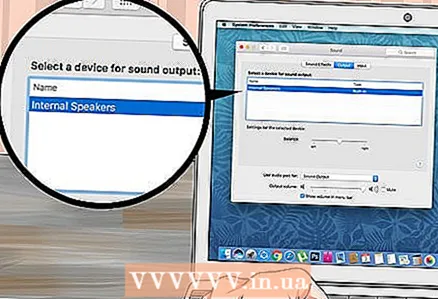 5 Zgjidhni altoparlantët tuaj. Për ta bërë këtë, klikoni mbi emrin e tyre. Altoparlantët e zgjedhur do të vendosen si pajisja kryesore e riprodhimit.
5 Zgjidhni altoparlantët tuaj. Për ta bërë këtë, klikoni mbi emrin e tyre. Altoparlantët e zgjedhur do të vendosen si pajisja kryesore e riprodhimit. 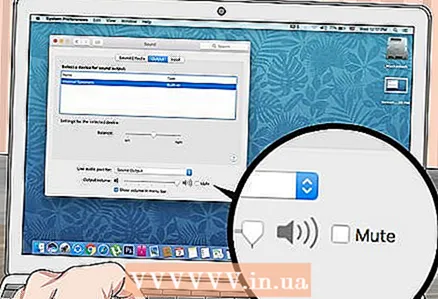 6 Zgjidhni opsionin Mute (nëse ka). Shtë në anën e djathtë të poshtme të skedës "Luajtje".
6 Zgjidhni opsionin Mute (nëse ka). Shtë në anën e djathtë të poshtme të skedës "Luajtje".  7 Testoni altoparlantët. Sigurohuni që vëllimi i tyre është vendosur në nivelin e duhur, pastaj luani videon ose këngën. Nëse kolonat janë duke punuar, nuk keni nevojë të lexoni më tej; përndryshe, përditësoni drejtuesit tuaj audio.
7 Testoni altoparlantët. Sigurohuni që vëllimi i tyre është vendosur në nivelin e duhur, pastaj luani videon ose këngën. Nëse kolonat janë duke punuar, nuk keni nevojë të lexoni më tej; përndryshe, përditësoni drejtuesit tuaj audio.
Pjesa 4 nga 5: Si të azhurnoni drejtuesit në Windows
 1 Hapni menunë e fillimit
1 Hapni menunë e fillimit  . Klikoni në logon e Windows në këndin e poshtëm të majtë të ekranit.
. Klikoni në logon e Windows në këndin e poshtëm të majtë të ekranit.  2 Hapni Menaxherin e Pajisjes. Hyni Menaxheri i pajisjes në menunë Start, dhe pastaj klikoni Device Manager në krye të menysë.
2 Hapni Menaxherin e Pajisjes. Hyni Menaxheri i pajisjes në menunë Start, dhe pastaj klikoni Device Manager në krye të menysë.  3 Klikoni dy herë mbi Pajisjet e zërit. Këtë opsion do ta gjeni në krye të dritares së Menaxherit të Pajisjeve. Seksioni "Pajisjet zanore" do të zgjerohet, domethënë, një listë e pajisjeve të zërit do të shfaqet në ekran.
3 Klikoni dy herë mbi Pajisjet e zërit. Këtë opsion do ta gjeni në krye të dritares së Menaxherit të Pajisjeve. Seksioni "Pajisjet zanore" do të zgjerohet, domethënë, një listë e pajisjeve të zërit do të shfaqet në ekran. - Nëse shihni një listë të pajisjeve nën seksionin e specifikuar, seksioni tashmë është zgjeruar.
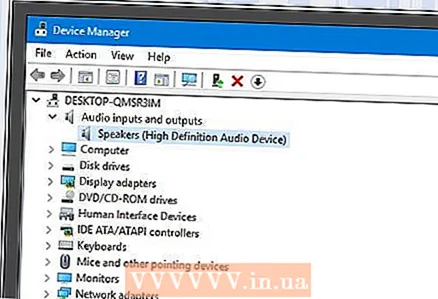 4 Zgjidhni altoparlantët tuaj. Për ta bërë këtë, klikoni mbi emrin e tyre (zakonisht një kombinim i emrit të prodhuesit të altoparlantit dhe numrit të modelit).
4 Zgjidhni altoparlantët tuaj. Për ta bërë këtë, klikoni mbi emrin e tyre (zakonisht një kombinim i emrit të prodhuesit të altoparlantit dhe numrit të modelit).  5 Klikoni në ikonën "Përditëso drejtuesit". Duket si një shesh i zi me një shigjetë të gjelbër drejtuar lart dhe ulet në krye të dritares. Do të hapet një menu pop-up.
5 Klikoni në ikonën "Përditëso drejtuesit". Duket si një shesh i zi me një shigjetë të gjelbër drejtuar lart dhe ulet në krye të dritares. Do të hapet një menu pop-up. 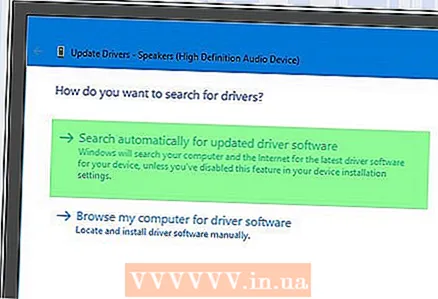 6 Klikoni mbi Kërkoni automatikisht për drejtuesit e azhurnuar. It'sshtë në menunë që shfaqet. Një kërkim për drejtuesit e audios do të fillojë.
6 Klikoni mbi Kërkoni automatikisht për drejtuesit e azhurnuar. It'sshtë në menunë që shfaqet. Një kërkim për drejtuesit e audios do të fillojë. 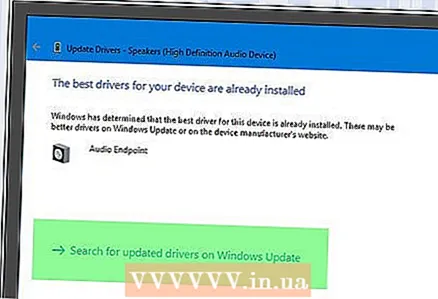 7 Ndiqni udhëzimet në ekran. Në shumicën e rasteve, drejtuesit do të instalohen automatikisht dhe do të shfaqet një ekran konfirmimi. Në disa raste, mund t'ju duhet të klikoni në meny ose të rindizni kompjuterin tuaj kur t'ju kërkohet.
7 Ndiqni udhëzimet në ekran. Në shumicën e rasteve, drejtuesit do të instalohen automatikisht dhe do të shfaqet një ekran konfirmimi. Në disa raste, mund t'ju duhet të klikoni në meny ose të rindizni kompjuterin tuaj kur t'ju kërkohet. - Nëse nuk ka drejtues të rinj audio, shfaqet mesazhi "Drejtuesit e fundit janë instaluar tashmë", por mund të hapni Windows Update dhe të klikoni në "Gjeni drejtuesit e përditësuar".
 8 Testoni altoparlantët. Sigurohuni që vëllimi i tyre është vendosur në nivelin e duhur, pastaj luani videon ose këngën. Nëse problemi me altoparlantët ishin drejtuesit, ata duhet të punojnë tani.
8 Testoni altoparlantët. Sigurohuni që vëllimi i tyre është vendosur në nivelin e duhur, pastaj luani videon ose këngën. Nëse problemi me altoparlantët ishin drejtuesit, ata duhet të punojnë tani. - Nëse folësit ende nuk punojnë, çojini në një punëtori.
Pjesa 5 nga 5: Si të azhurnoni drejtuesit në Mac OS X
 1 Hapni menunë Apple
1 Hapni menunë Apple  . Klikoni në logon e Apple në këndin e sipërm të majtë të ekranit.
. Klikoni në logon e Apple në këndin e sipërm të majtë të ekranit.  2 Klikoni mbi Përditësimi i softuerit. Ky opsion është në meny. Do të hapet një dritare ku shfaqet një listë e përditësimeve të disponueshme të softuerit.
2 Klikoni mbi Përditësimi i softuerit. Ky opsion është në meny. Do të hapet një dritare ku shfaqet një listë e përditësimeve të disponueshme të softuerit. 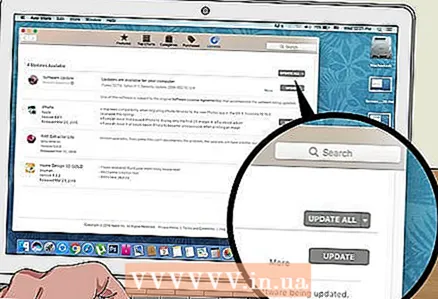 3 Klikoni mbi Rifresko të gjitha. Nëse ka të paktën një përditësim në dispozicion, do ta gjeni këtë opsion në këndin e sipërm të djathtë të dritares.
3 Klikoni mbi Rifresko të gjitha. Nëse ka të paktën një përditësim në dispozicion, do ta gjeni këtë opsion në këndin e sipërm të djathtë të dritares. 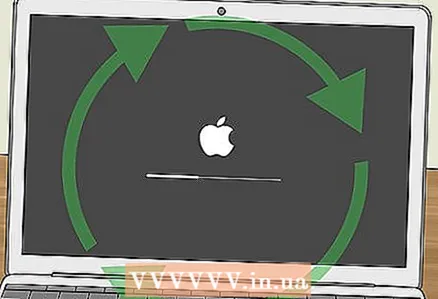 4 Prisni që azhurnimet të instalohen. Kjo do të marrë pak kohë, në varësi të numrit të azhurnimeve. Nëse drejtuesit tuaj audio janë të vjetëruar, përditësimi i tyre do të shkarkohet së bashku me azhurnimet e tjera.
4 Prisni që azhurnimet të instalohen. Kjo do të marrë pak kohë, në varësi të numrit të azhurnimeve. Nëse drejtuesit tuaj audio janë të vjetëruar, përditësimi i tyre do të shkarkohet së bashku me azhurnimet e tjera. - Ju mund të keni nevojë të rindizni kompjuterin tuaj.
 5 Testoni altoparlantët. Sigurohuni që vëllimi i tyre është vendosur në nivelin e duhur, pastaj luani videon ose këngën. Nëse problemi me altoparlantët ishin drejtuesit, ata duhet të punojnë tani.
5 Testoni altoparlantët. Sigurohuni që vëllimi i tyre është vendosur në nivelin e duhur, pastaj luani videon ose këngën. Nëse problemi me altoparlantët ishin drejtuesit, ata duhet të punojnë tani. - Nëse folësit ende nuk punojnë, çojini në një punëtori.
Këshilla
- Drejtuesit e audios mund të gjenden në faqen e internetit të prodhuesit të altoparlantëve nën "Mbështetje", "Shkarkime" ose "Ndihmë".
- Nëse altoparlantët tuaj që nuk punojnë janë ende nën garanci, çojini përsëri në dyqan dhe kërkoni një zëvendësim. Mos i çmontoni altoparlantët!
- Nëse dëshironi, kontrolloni lidhjet e lidhura dhe instalimet e brendshme të altoparlantëve; për ta bërë këtë, hapni mbylljet e altoparlantëve. Bëni këtë nëse altoparlantët janë të vjetër ose nëse periudha e garancisë ka kaluar.
Paralajmërimet
- Ndonjëherë është më e lehtë dhe më e lirë të blini altoparlantë të rinj sesa të riparoni ato të vjetrat.
- Për të çmontuar dhe riparuar altoparlantët, keni nevojë për njohuritë e duhura teknike. Nëse nuk jeni të sigurt se çfarë të bëni, mos u përpiqni të lidhni ose riparoni përndryshe përbërësit e brendshëm të altoparlantëve.